Návod k aplikaci Cestovní příkazy pro tuzemské a zahraniční pracovní cesty
|
|
|
- Renata Kovářová
- před 6 lety
- Počet zobrazení:
Transkript
1 Návod k aplikaci Cestovní příkazy pro tuzemské a zahraniční pracovní cesty Obsah Úvod... 2 Zkratky a pojmy Přihlášení do aplikace Cestovní příkazy Přístup do aplikace pro zaměstnance Přístup do aplikace pro externí osoby Úvodní obrazovka Tlačítka aplikace Stavy cestovních příkazů Navigační seznam Zpracování dokladu v aplikaci Průběh zpracování dokladů Založení dokladu před cestou Karta Příkaz... 7 Karta Předpokládané náklady... 8 Odeslání dokladu a tisk Vyúčtování pracovní cesty... 8 Karta Průběh cesty... 8 Karta Rozpočet Karta Zpráva ze ZPC Uzamčení dokladu Pokyny při použití vlastního auta Před cestou Při vyúčtování cesty /11 Verze dokumentu:
2 Úvod Aplikace Cestovní příkazy je součástí intranetových aplikací personálního a mzdového informačního systému EGJE. Slouží k evidenci, založení a tisku dokladů o tuzemských (TPC) a zahraničních (ZPC) pracovních cestách. Do aplikace mají přístup všichni zaměstnanci VŠE. Vedoucí pracovníci budou mít k dispozici náhled na cestovní doklady svých bezprostředně podřízených (zprovoznění se plánuje 1. čtvrtletí 2018). Na jednotlivých útvarech školy mají k aplikaci přístup administrativní pracovníci, kteří mohou za ostatní zaměstnance daného útvaru připravovat doklady k pracovním cestám (informace poskytne Váš správce rozpočtu). Aplikace pro evidenci pracovní cesty používá jeden doklad s jedinečným evidenčním číslem, který slouží zároveň jako: a) cestovní příkaz pro stanovení předpokládaných nákladů na pracovní cestu, který se vytváří před pracovní cestou, b) vyúčtování pro stanovení skutečných nákladů na pracovní cestu včetně případného vyúčtování poskytnuté zálohy po skončení pracovní cesty Na základě zadaných parametrů průběhu cesty aplikace poskytuje výpočet stravného a nákladů při použití vlastního auta. Zkratky a pojmy CP Cestovní příkaz EO Ekonomický odbor SLCP Složka cestovního příkazu TPC Tuzemská pracovní cesta ZPC Zahraniční pracovní cesta SLM Složka mzdy 2/11 Verze dokumentu:
3 1 Přihlášení do aplikace Cestovní příkazy 1.1 Přístup do aplikace pro zaměstnance 1) V prohlížeči otevřít WWW stránku ) V nabídce zvolit a přihlásit se přihlašovacím jménem a heslem jako do systému InSIS 2. 3) V dostupných aplikacích zvolit dlaždici Cestovní příkazy a poté dlaždici Cep01.vse - Cestovní příkazy VŠE. 4) Objeví se formulář, kde: nahoře jsou k výběru jednotlivé karty cestovního dokladu, dole údaje k vyplnění vpravo navigační seznam se všemi doklady dané osoby (v případě referentů a vedoucích jsou zde doklady osob daného střediska) za aktuální a budoucí rok. 1.2 Přístup do aplikace pro externí osoby Jedná se o osoby, které nejsou v současné době v žádném pracovně právním vztahu s VŠE a budou mít pro vyúčtování cestovních náhrad podepsanou dohodu podle 1746 Občanského zákoníku (např. doktorandi, externí spolupracovníci). Tyto osoby nejprve vyplní Žádost o založení / aktualizaci externí osoby do personálního systému 3 a předají na mzdové a personální oddělení. O založení do systému bude osoba informována em, pak je možné se do aplikace přihlásit dle odstavce Stránky zam.vse.cz jsou přístupné pouze v rámci sítě VŠE z počítačů, které jsou vedené jako zaměstnanecké. Přístup do původního systému je možný z webové adresy do Pokud neznáte přístupové údaje do InSISu, obraťte se na Centrum podpory uživatelů (místnost SB 22). 3 Žádost je dostupná na 3/11 Verze dokumentu:
4 1.3 Úvodní obrazovka Osobní číslo. číslo pracovního vztahu Stát Jméno Stav dokladu Číslo dokladu Karty dokladu Obnovit Nastavení Odhlášení z aplikace 4/11 Verze dokumentu:
5 1.4 Tlačítka aplikace U vybraných tlačítek se funkcionalita mění podle kontextu formuláře: na kartě Příkaz slouží k založení nového cestovního příkazu na kartě Předpokládané náklady slouží k vložení položky předpokládaného nákladu na kartě Průběh cesty slouží k zadání nového úseku průběhu cesty a v dolní sekci Ostatní náklady k vložení položky nákladu na kartě Rozpočet slouží k zadání nové klasifikace úhrady na kartě Zpráva ze ZPC k zadání nové zprávy ze zahraniční cesty na kartě Doklady k vložení nového dokladu na kartě Příkaz slouží ke kopii daného cestovního příkazu na ostatní kartách slouží ke kopii daného řádku na kartě Cestovní příkaz slouží ke smazání cestovního příkazu na ostatní kartách slouží ke smazání daného řádku slouží k editování dané karty nebo daného řádku. V režimu editace může být právě jeden záznam, tzn. v editovaném záznamu je nutné nejprve změny uložit (příp. zrušit editaci) - viz ikony níže, teprve potom lze editovat další záznam. slouží k uložení daného záznamu slouží ke zrušení editace záznamu bez uložení V případě, že jsou aktivní tlačítka a, ostatní tlačítka jsou neaktivní. Vždy je tedy nutné nejprve záznam uložit (resp. zrušit editaci) a až poté pokračovat ve vyplňování. 1.5 Stavy cestovních příkazů Stav Popis 0 Evidovaný CP lze editovat karty Příkaz a Předp. náklady 10 Žádost o schválení CP cestovní příkaz je uzamčen, nelze editovat 20 Žádost o schválení CP se zálohou Cestovní příkaz je uzamčen, nelze editovat 30 Schválený CP schválení žádosti o CP referentem EO lze editovat karty Průběh cesty, Zpráva ze ZPC a Rozpočet 23 Schválen CP se zálohou schválení žádosti o CP referentem EO lze editovat karty Průběh cesty, Zpráva ze ZPC a Rozpočet 40 Žádost o schválení průběhu cesty vyúčtování je uzamčeno, nelze editovat 50 Průběh cesty schválen schválení průběhu cesty referentem EO 60 Podklady vyúčtování schváleny předání vyúčtování na mzdové oddělení referentem EO 82 Stornován CP bez zálohy stornovaný CP referentem EO na žádost uživatele 5/11 Verze dokumentu:
6 1.6 Navigační seznam Vpravo v navigačním seznamu jsou zobrazeny všechny cestovní příkazy přístupné uživateli podle jeho role. V seznamu lze hledat po zadání hledaného slova dole do pole Hledání v tabulce a stisknutí Enter na klávesnici V seznamu lze filtrovat záznamy po zadání hledaného slova do pole Hledání v tabulce a poté zaškrtnutí Filtr Přepínání profilů Skrýt navigační seznam TIP: Kliknutím na pravé tlačítko myši můžete měnit podobu navigačního seznamu (např. pro zobrazení data odjezdu a příjezdu) Hledání v navigačním seznamu Filtrování záznamů hledaných 6/11 Verze dokumentu:
7 2 Zpracování dokladu v aplikaci 2.1 Průběh zpracování dokladů Úkon Kdo Odstavec v návodu Stav dokladu Založit doklad a vyplnit karty Příkaz a Předpokládané 1) náklady. Pracovník 2.2.1, ) Po vyplnění všech skutečnosti doklad odeslat ke schválení Pracovník > 10 (20) 3) Cestovní příkaz vytisknout a schválit odpovědnými osobami. Pracovník + Schválený cestovní příkaz předá správce rozpočtu na EO. odpovědné osoby (20) EO Cestovní příkaz zkontroluje, v případě TPC jej uzamkne. 4) V případě požadované zálohy (pouze ZPC) zajistí její připravení (o Referent EO 30 (23) připravené záloze je mailem pracovník informován) 5) Vyzvednutí požadované zálohy (pouze ZPC) Pracovník 30 (23) 6) EO k záloze doplní devizový kurs ke dni vyzvednutí zálohy a Příkaz ZPC uzamkne. Referent EO 30 (23) Po ukončení pracovní cesty v aplikaci vyplnit karty Průběh cesty, 7) 2.3.1, 2.3.2, Pracovník Zpráva ze ZPC (pouze ZPC) a Rozpočet (23) 8) Po vyplnění všech skutečností doklad odeslat ke schválení Pracovník (23) -> 40 Doklad vytisknout a nechat schválit odpovědnými osobami. 9) Pracovník+ Podepsaný a schválený doklad s přílohami předá správce rozpočtu odpovědné osoby na EO ) EO vyúčtování zpracuje a po účetní likvidaci předá pokyn mzdové účtárně k výplatě, případně srážce rozdílu mezi zálohou a skutečnými výdaji. Referent EO 60 Kdy Před pracovní cestou Po pracovní cestě 2.2 Založení dokladu před cestou Kliknutím na se zobrazí dialogové okno s výběrem cesty: - Tuzemská pracovní cesta (TPC) - Zahraniční pracovní cesta (ZPC) Doklad je rozdělen do 7 karet, přičemž před pracovní cestou se vyplňují karty Příkaz a Předpokládané náklady Karta Příkaz 1) Vybrat osobu s odpovídajícím pracovně právním vztahem, kterého se pracovní cesta týká. 2) Všechna pole označená! je nutné vyplnit (vybrat z číselníků) (tj. všechna kromě pole Další pokyny, poznámka) 3) Datum se zadává ve tvaru DD.MM.RRRR. Čas se zadává ve tvaru HH:MM. 4) Doprava: typ dopravy Neurčeno, nemá význam se použije v případě, kdy cestovatel nebude nárokovat žádné náklady na dopravu, tj. např. jede jako spolujezdec vlastním autem s jinou osobou. 5) Klasifikace úhrady se vybírá dle primární klasifikace, ze které bude cesta hrazena. Další případné zdroje úhrady se budou vyplňovat až po návratu z pracovní cesty dle prokázaných výdajů. Klasifikace úhrady 0000_BezÚčVŠE je určena pro ty cesty, jejichž účel je pouze evidenční a nebudou nárokovány žádné náklady. 6) Po vložení všech údajů kliknout na tlačítko uložit na začátku stránky. 7/11 Verze dokumentu:
8 Karta Předpokládané náklady 1) V kartě Předp. náklady a podkartě Detail vyplnit požadované nároky na ubytování a stravování, případně ostatní předpokládané náklady. U ubytování a stravování lze nastavit počty dní, resp. nocí a u ubytování měnit dle potřeby přednastavenou sazbu. 2) V kartě Předp. náklady a podkartě Součty, záloha jsou zobrazeny celkové předpokládané náklady na cestu v Kč a v pravém sloupci lze požádat o zálohu na pracovní cestu kliknutím na tlačítko editace a vyplněním požadované částky v řádku požadované měny a kliknutím na tlačítko uložit. Odeslání dokladu a tisk 1) Po vyplnění se vrátit na kartu Příkaz a provést uzamčení dokladu stiskem tlačítka Odeslat ke schválení 2) Doklad je ve stavu 10 Žádost o schválení CP, resp. 20 Žádost o schválení CP se zálohou. 3) Stisknout tlačítko Tisk dokladu, poté zaškrtnout Výstup do PDF a stisknout tlačítko Proveď & Zobraz, otevře se nové okno s náhledem cestovního příkazu, poté vytisknout (např. CTRL+P). 4) Vytištěný cestovní příkaz nechat schválit odpovědnými osobami. Schválený cestovní příkaz předá správce rozpočtu na EO. Po těchto výše uvedených operacích pracovník vyráží na pracovní cestu. Šťastnou cestu! 2.3 Vyúčtování pracovní cesty Po návratu z pracovní cesty provede pracovník vyúčtování pracovní cesty, vyplňují se karty Průběh cesty, Zpráva ze ZPC a Rozpočet. Po přihlášení do aplikace (viz odstavec 1.1) uživatel zkontroluje, zda je stav dokladu 30 (Schválený CP), resp. 23 (Schválený CP se zálohou). Karta Průběh cesty 1) Po kliknutí na tlačítko vyplnit úsek pracovní cesty. Úseky se nesmí překrývat. 2) Kliknutím na tlačítko se uloží daný úsek průběhu cesty a automaticky se za tento úsek vypočítá stravné, kapesné, případně náhrady za použití vlastního auta pro pracovní cestu. 3) Takto cestovatel vyplní všechny úseky průběhu cesty. Níže jsou návodné příklady, jak vyplnit úseky průběhu cesty, aby se stravné počítalo správně. TPC Datum a čas od Místo odjezdu Doprava Datum a čas do Místo příjezdu Upřesnění :00 Praha Vlak :00 Brno Cesta tam :00 Brno Neurčeno :00 Brno Pobyt v Brně :00 Brno Vlak :00 Praha Cesta zpět v průběhu cesty je nutné zadat i tu část cesty, kdy je cestovatel na místě ZPC: Cesta letadlem bez přestupu Datum a čas od Místo odjezdu Stát Doprava Datum a čas do Místo příjezdu Upřesnění :00 Praha Francie Letadlo :00 Paříž :00 Paříž Francie Neurčeno :00 Paříž Pobyt ve Francii :00 Paříž Francie Letadlo :00 Praha u všech úseků průběhu cesty bude zadán cílový stát, v tomto případě Francie 8/11 Verze dokumentu:
9 ZPC: Cesta letadlem s přestupem Datum a čas od Místo odjezdu Stát Doprava Datum a čas do Místo příjezdu Upřesnění :00 Praha Německo Letadlo :00 Datum a čas do: Mnichov Čas odletu do USA :00 Mnichov USA Letadlo :00 New York :00 New York USA Neurčeno :00 New York Pobyt v USA :00 New York Rakousko Letadlo :00 Datum a čas do: Vídeň Čas odletu do Prahy :00 Vídeň Rakousko Letadlo :00 Praha Zadává se stát PŘÍLETU ale při posledním úseku = návrat do ČR se zadává stát ODLETU ZPC: Cesta pozemní dopravou (auto, vlak, autobus) Datum a čas od Místo odjezdu Stát Doprava Datum a čas do Místo příjezdu Poznámka :00 Praha Česko Auto :00 Hranice CZ-PL Jedu přes ČR -> stát Česko :00 Hranice CZ-PL Polsko Auto :00 Poznaň Jedu přes PL -> stát Polsko :00 Poznaň Polsko Auto :00 Poznaň Pobyt v Polsku :00 Poznaň Polsko Auto :00 Hranice CZ-PL Jedu přes PL -> stát Polsko :00 Hranice CZ-PL Česko Auto :00 Praha Jedu přes ČR -> stát Česko Zadává se stát, kterým se PROJÍŽDÍ Pokud byla cestovateli poskytnuta strava v rámci ubytování nebo konference, uvede tak v podkartě Poskytnutá strava. Uživatel tak učiní na tom úseku průběhu cesty, kde je v cílové destinaci (ne na cestě). Kliknutím na tlačítko Generovat dny se zobrazí okno, kde uživatel vyplní, zda mu byla poskytnuta snídaně, oběd či večeře, případně strava po celý den. Pokud mu byla poskytnuta strava pouze v jednom dni, v tabulce upraví data dle skutečnosti. 4) V dolní sekci Ostatní náklady vyplnit další náklady (mimo stravného a náhrad za použití vlastního auta). Kliknutím na tlačítko v dolní sekci se přidá další řádek a vyplní se druh SLM, měna a částka a řádek se uloží tlačítkem 5) Pokud chce uživatel zadat náklad pouze pro evidenční účely, vybere SLM Výdaj mimo vyúčtování (jen evidenční). 6) Pokud dojde k přerušení pracovní cesty z důvodu čerpání dovolené, cestovatel to oznámí em na cestaky@vse.cz a referent EO mu cestu přeruší. Toto je nutné udělat před uzamčením dokladu. 7) Uživatel zjistí celkovou částku k výplatě při zobrazení tiskové sestavy. Kliknout na Tisk dokladu, zaškrtnout Výstup do PDF, a poté kliknout na tlačítko Proveď & Zobraz. Otevře nové okno s náhledem vyúčtování.!!! Pole Jízdné a místní přeprava slouží pouze pro automatický výpočet náhrad za použití vlastního vozidla. Pro zúčtování nákladů za dopravu prosím použijte sekci Ostatní náklady. 9/11 Verze dokumentu:
10 Karta Rozpočet 1) Kliknutím na tlačítko se zpřístupní k vyplnění Rozpočet. V prvním řádku je předvyplněna celková částka nákladů a klasifikace úhrady použitá na kartě Příkaz. Klasifikaci úhrady i částku lze libovolně měnit. Uživatel může vyplnit také poznámku. Kliknutím na tlačítko lze přidat nový řádek s další klasifikací úhrady (automaticky se dopočte zbývající částka k rozpočítání). 2) Kliknutím na tlačítko se daná položka Rozpočtu uloží. Bez vyplnění rozpočtu do celkových nákladů nelze doklad uzamknout. Karta Zpráva ze ZPC 1) Kliknutím na tlačítko se zpřístupní k vyplnění zpráva ze ZPC. Vyplnit zprávu je povinné a bez ní nepůjde doklad uzamknout. 2) Kliknutím na tlačítko se zpráva z cesty uloží. Uzamčení dokladu 1) Po vyplnění všech předchozích částí dokladu uživatel zkontroluje vyplněné údaje na tiskové sestavě po kliknutí na tlačítko Tisk dokladu. 2) Poté uživatel doklad uzamkne tlačítkem Žádost o schválení průběhu cesty 3) Doklad je ve stavu 40 Žádost o schválení průběhu cesty. 4) Poté uživatel doklad vytiskne kliknutím na Tisk dokladu a předá ke schválení odpovědným osobám. 5) Správce rozpočtu odešle řádně schválený doklad na EO. 3 Pokyny při použití vlastního auta 3.1 Před cestou 1) Vyplnit a nechat schválit Souhlas s použitím vlastního vozidla pro pracovní cestu 4 2) Dodat podklady pro evidenci automobilu na EO tj. kopie velkého technického průkazu a potvrzení o uzavření havarijního pojištění. Tyto dokumenty je možné poslat na cestaky@vse.cz 3) Referent EO zaeviduje automobil. U nově evidovaných automobilů je nezbytné údaje zaslat EO před zadáváním CP, automobil je evidován ke konkrétní osobě (příp. osobám). 4) Při vyplňování dokladu na kartě Příkaz uživatel vybere v políčku Doprava Auto vlastní, soukromé zaměstnance a v políčku Určené vozidlo vybere požadované vozidlo. Pokud toto uživatel nevyplní, nebudou mu následně po návratu spočítány náhrady za použití vlastního vozidla. 5) Vytištěný a schválený doklad spolu se Souhlasem předat na EO. POZOR: Před založením cestovního příkazu je nutné mít zaevidovaný automobil. 3.2 Při vyúčtování cesty 1) Uživatel u daných průběhů cesty vyplní počet ujetých kilometrů a jako druh dopravy zvolí Auto vlastní, soukromé zaměstnance. 2) Při uložení úseku průběhu cesty se zobrazí tabulka, kde uživatel označí daný úsek (případně úseky) a buď vyplní vlastní cenu za PHM (nutno doložit účet z čerpací stanice) nebo nechá pole prázdné a automaticky se počítá cena úřední (stanovená vyhláškou MF). Uživatel výběr potvrdí tlačítkem Dále. 4 Žádost je dostupná na 10/11 Verze dokumentu:
11 Nejjednodušším řešením je zadat všechny úseky průběhu cesty, a poté v tabulce kliknout na tlačítko Vybrat vše a zadat cenu pro všechny úseky najednou. Vlastní cena za palivo Zde kliknout pro zadání ceny pro všechny úseky najednou Potvrzení zadaných údajů 3) Náhrady za použití vlastního automobilu (tj. palivo a amortizace) se spočítají automaticky, a to v políčku Jízdné a místní přeprava. 11/11 Verze dokumentu:
Návod k použití automatizovaného formuláře cestovního příkazu
 Návod k použití automatizovaného formuláře cestovního příkazu Tento formulář je navržen speciálně pro vyúčtování pracovní cesty, při které se používá soukromé vozidlo nebo vozidlo z půjčovny. Usnadňuje
Návod k použití automatizovaného formuláře cestovního příkazu Tento formulář je navržen speciálně pro vyúčtování pracovní cesty, při které se používá soukromé vozidlo nebo vozidlo z půjčovny. Usnadňuje
Pracovní výkazy. návod k použití. Internetová aplikace Pracovní výkazy slouží k zadávání pracovních výkazů od zaměstnanců a externích pracovníků.
 1 Popis aplikace Pracovní výkazy návod k použití Internetová aplikace Pracovní výkazy slouží k zadávání pracovních výkazů od zaměstnanců a externích pracovníků. 2 Technické požadavky klienta Internetový
1 Popis aplikace Pracovní výkazy návod k použití Internetová aplikace Pracovní výkazy slouží k zadávání pracovních výkazů od zaměstnanců a externích pracovníků. 2 Technické požadavky klienta Internetový
Informační systém Národní soustavy kvalifikací (IS NSK) Návod na obsluhu interního webu - tvorba kvalifikačního a hodnoticího standardu
 Informační systém Národní soustavy kvalifikací (IS NSK) Návod na obsluhu interního webu - tvorba kvalifikačního a hodnoticího standardu 28.5.2013 Obsah Interní web IS NSK tvorba standardu Obsah... 2 Návod
Informační systém Národní soustavy kvalifikací (IS NSK) Návod na obsluhu interního webu - tvorba kvalifikačního a hodnoticího standardu 28.5.2013 Obsah Interní web IS NSK tvorba standardu Obsah... 2 Návod
Objednávkový portál DODÁVKY PROVOZNÍHO MATERIÁLU DO TISKÁREN.
 Objednávkový portál DODÁVKY PROVOZNÍHO MATERIÁLU DO TISKÁREN http://lcr.csystem.cz/ 1 1. Přihlášení do objednávkového portálu Po přihlášení se objeví úvodní stránka. Vpravo nahoře je uvedeno Jméno a příjmení
Objednávkový portál DODÁVKY PROVOZNÍHO MATERIÁLU DO TISKÁREN http://lcr.csystem.cz/ 1 1. Přihlášení do objednávkového portálu Po přihlášení se objeví úvodní stránka. Vpravo nahoře je uvedeno Jméno a příjmení
NÁVOD NA VYPLŇOVÁNÍ ZAHRANIČNÍHO CESTOVNÍHO VÝKAZU
 NÁVOD NA VYPLŇOVÁNÍ ZAHRANIČNÍHO CESTOVNÍHO VÝKAZU Zahraniční cestovní výkaz je rozdělen do pěti listů: První list - "Povolení cesty" - obsahuje veškeré základní údaje o pracovní cestě, které jsou potřebné
NÁVOD NA VYPLŇOVÁNÍ ZAHRANIČNÍHO CESTOVNÍHO VÝKAZU Zahraniční cestovní výkaz je rozdělen do pěti listů: První list - "Povolení cesty" - obsahuje veškeré základní údaje o pracovní cestě, které jsou potřebné
Metodika pro systém výkaznictví REMA PV Pro provozovatele FVE
 Metodika pro systém výkaznictví REMA PV Pro provozovatele FVE Systém výkaznictví byl vytvořen jako internetová aplikace s cílem zpřehlednit a zjednodušit výkaznictví tím, že Vám je kdykoli přístupná od
Metodika pro systém výkaznictví REMA PV Pro provozovatele FVE Systém výkaznictví byl vytvořen jako internetová aplikace s cílem zpřehlednit a zjednodušit výkaznictví tím, že Vám je kdykoli přístupná od
Ohlašování údajů pro vodní bilanci nápověda a příručka pro uživatele
 Ohlašování údajů pro vodní bilanci nápověda a příručka pro uživatele Toto je příručka pro uživatele aplikace Ohlašování údajů pro vodní bilanci. Obsah Obsah...1 O aplikaci...2 Úvodní stránka...3 Přihlášení...4
Ohlašování údajů pro vodní bilanci nápověda a příručka pro uživatele Toto je příručka pro uživatele aplikace Ohlašování údajů pro vodní bilanci. Obsah Obsah...1 O aplikaci...2 Úvodní stránka...3 Přihlášení...4
Nápověda k systému CCS Carnet Mini. Manuál k aplikaci pro evidenci knihy jízd
 Nápověda k systému CCS Carnet Mini Manuál k aplikaci pro evidenci knihy jízd Vážený zákazníku, vítejte v našem nejnovějším systému pro evidenci knihy jízd - CCS Carnet Mini. V následujících kapitolách
Nápověda k systému CCS Carnet Mini Manuál k aplikaci pro evidenci knihy jízd Vážený zákazníku, vítejte v našem nejnovějším systému pro evidenci knihy jízd - CCS Carnet Mini. V následujících kapitolách
MANUÁL PRO UŽIVATELE WEBU ADRESÁŘ DESIGNÉRŮ
 MANUÁL PRO UŽIVATELE WEBU ADRESÁŘ DESIGNÉRŮ Verze 1.0 ČESKÁ AGENTURA NA PODPORU OBCHODU Dittrichova 21, 128 01 Praha 2 Zelená linka pro export: 800 133 331, fax: 224 907 503 e-mail: info@czechtrade.cz
MANUÁL PRO UŽIVATELE WEBU ADRESÁŘ DESIGNÉRŮ Verze 1.0 ČESKÁ AGENTURA NA PODPORU OBCHODU Dittrichova 21, 128 01 Praha 2 Zelená linka pro export: 800 133 331, fax: 224 907 503 e-mail: info@czechtrade.cz
EROZA UŽIVATELSKÁ PŘÍRUČKA Aplikace Data a Dotazy
 EROZA UŽIVATELSKÁ PŘÍRUČKA Aplikace Data a Dotazy Stránka 1 z 30 Datum poslední aktualizace : 4.10.2018 Obsah 1 Portlet Data a Dotazy... 3 1.1 Zadávání dotazů... 4 1.1.1 Pás dotazů... 4 1.1.2 Zobrazení
EROZA UŽIVATELSKÁ PŘÍRUČKA Aplikace Data a Dotazy Stránka 1 z 30 Datum poslední aktualizace : 4.10.2018 Obsah 1 Portlet Data a Dotazy... 3 1.1 Zadávání dotazů... 4 1.1.1 Pás dotazů... 4 1.1.2 Zobrazení
Spisová služba/elisa - Dodatek k manuálu - Verze
 Spisová služba/elisa - Dodatek k manuálu - Verze 1.21.0 11.03.2013 Obsah 1. Zařazení vyřízeného dokumentu do spisu... 3 2. Automatický výpočet nabytí právní moci... 4 3. Tisk obálek v modulu Výpravna...
Spisová služba/elisa - Dodatek k manuálu - Verze 1.21.0 11.03.2013 Obsah 1. Zařazení vyřízeného dokumentu do spisu... 3 2. Automatický výpočet nabytí právní moci... 4 3. Tisk obálek v modulu Výpravna...
5 Evidence manželských smluv
 5 Evidence manželských smluv 5.1 Společné vyhledávání v evidencích Společné vyhledávání v evidencích slouží k vyhledání evidovaných závětí, listin i smluv a to pouze vyhledáním podle rodného čísla a data
5 Evidence manželských smluv 5.1 Společné vyhledávání v evidencích Společné vyhledávání v evidencích slouží k vyhledání evidovaných závětí, listin i smluv a to pouze vyhledáním podle rodného čísla a data
ERP informační systém
 Systém WAK INTRA podporuje elektronickou evidenci tržeb (EET) v rámci evidence pokladních dokladů (PD). V souvislosti se zavedením podpory EET byla do systému doplněna možnost realizace úhrad PD alternativními
Systém WAK INTRA podporuje elektronickou evidenci tržeb (EET) v rámci evidence pokladních dokladů (PD). V souvislosti se zavedením podpory EET byla do systému doplněna možnost realizace úhrad PD alternativními
Manuál k vyplňování projektů k dotačnímu řízení na sociální služby a služby blízké službám sociálním
 Manuál k vyplňování projektů k dotačnímu řízení na sociální služby a služby blízké službám sociálním Zde je zveřejněný inzerát a tento manuál Zde se přihlásíte do dotačního řízení Zadáte své uživatelské
Manuál k vyplňování projektů k dotačnímu řízení na sociální služby a služby blízké službám sociálním Zde je zveřejněný inzerát a tento manuál Zde se přihlásíte do dotačního řízení Zadáte své uživatelské
Metodika pro vyplnění formuláře: Cestovní příkaz tuzemský
 Metodika pro vyplnění formuláře: Cestovní příkaz tuzemský (Pro potřeby CČSH zpracoval kolektiv autorů H. Kurková, K. Kozáková, Z. Sedláčková, H. Zejdová, zaměstnanci ÚÚR a členové CRFV) Obsah 1. Vyplňování
Metodika pro vyplnění formuláře: Cestovní příkaz tuzemský (Pro potřeby CČSH zpracoval kolektiv autorů H. Kurková, K. Kozáková, Z. Sedláčková, H. Zejdová, zaměstnanci ÚÚR a členové CRFV) Obsah 1. Vyplňování
Cestovní náhrady SR 02/2007. Cestovní náhrady. Zpracovatel Přezkoumal Schválil Jméno: Ing. Tomáš Zouhar doc. Ing. Jana Ištvánfyová, Dr.
 Strana 1/7 Cestovní náhrady Anotace: Tato směrnice s celoškolskou působností vymezuje podmínky poskytování cestovních náhrad na VŠE při tuzemských i zahraničních pracovních cestách na Vysoké škole ekonomické
Strana 1/7 Cestovní náhrady Anotace: Tato směrnice s celoškolskou působností vymezuje podmínky poskytování cestovních náhrad na VŠE při tuzemských i zahraničních pracovních cestách na Vysoké škole ekonomické
Ekonomický systém UK 2. LF (EIS) https://leonardo.lf2.cuni.cz
 Ekonomický systém UK 2. LF (EIS) https://leonardo.lf2.cuni.cz Požadavky na systém: Do ekonomického systému se připojíte zadáním výše uvedené internetové adresy. Operační systém Windows XP nebo vyšší (vista,
Ekonomický systém UK 2. LF (EIS) https://leonardo.lf2.cuni.cz Požadavky na systém: Do ekonomického systému se připojíte zadáním výše uvedené internetové adresy. Operační systém Windows XP nebo vyšší (vista,
Průvodce aplikací FS Karta
 Průvodce aplikací FS Karta Základní informace k Aplikaci Online aplikace FS Karta slouží k bezpečnému ukládání osobních údajů fyzických osob a k jejich zpracování. Osobní údaje jsou uloženy ve formě karty.
Průvodce aplikací FS Karta Základní informace k Aplikaci Online aplikace FS Karta slouží k bezpečnému ukládání osobních údajů fyzických osob a k jejich zpracování. Osobní údaje jsou uloženy ve formě karty.
[RDM] STRUČNÁ UŽIVATELSKÁ PŘÍRUČKA. CENTRÁLNÍ REGISTR PODPOR MALÉHO ROZSAHU - de minimis
![[RDM] STRUČNÁ UŽIVATELSKÁ PŘÍRUČKA. CENTRÁLNÍ REGISTR PODPOR MALÉHO ROZSAHU - de minimis [RDM] STRUČNÁ UŽIVATELSKÁ PŘÍRUČKA. CENTRÁLNÍ REGISTR PODPOR MALÉHO ROZSAHU - de minimis](/thumbs/23/2036200.jpg) PDS s.r.o. Viniční 20, 615 00 Brno IČ: 25523121, DIČ: CZ25523121 [RDM] CENTRÁLNÍ REGISTR PODPOR MALÉHO ROZSAHU - de minimis STRUČNÁ UŽIVATELSKÁ PŘÍRUČKA Praha, Brno 2009, 2010 Verze dokumentu Verze Datum
PDS s.r.o. Viniční 20, 615 00 Brno IČ: 25523121, DIČ: CZ25523121 [RDM] CENTRÁLNÍ REGISTR PODPOR MALÉHO ROZSAHU - de minimis STRUČNÁ UŽIVATELSKÁ PŘÍRUČKA Praha, Brno 2009, 2010 Verze dokumentu Verze Datum
Uživatelský manuál aplikace. Dental MAXweb
 Uživatelský manuál aplikace Dental MAXweb Obsah Obsah... 2 1. Základní operace... 3 1.1. Přihlášení do aplikace... 3 1.2. Odhlášení z aplikace... 3 1.3. Náhled aplikace v jiné úrovni... 3 1.4. Změna barevné
Uživatelský manuál aplikace Dental MAXweb Obsah Obsah... 2 1. Základní operace... 3 1.1. Přihlášení do aplikace... 3 1.2. Odhlášení z aplikace... 3 1.3. Náhled aplikace v jiné úrovni... 3 1.4. Změna barevné
VERSO - Pořízení žádanek
 VERSO - Pořízení žádanek Přihlášení do aplikace VERSO na webové adrese https://mis.jcu.cz/ (přihlašovací jméno a heslo je stejné jako do počítače/příp. do výplatních pásek). Zobrazí se hlavní nabídka:
VERSO - Pořízení žádanek Přihlášení do aplikace VERSO na webové adrese https://mis.jcu.cz/ (přihlašovací jméno a heslo je stejné jako do počítače/příp. do výplatních pásek). Zobrazí se hlavní nabídka:
UŽIVATELSKÁ PŘÍRUČKA K HLÁŠENÍ STAVU VČELSTEV
 UŽIVATELSKÁ PŘÍRUČKA K HLÁŠENÍ STAVU VČELSTEV Autor: SOLITEA Business Solutions s.r.o. Projekt: Integrovaný zemědělský registr Poslední aktualizace: 16.4.2018 Jméno souboru: IZR_PF_VCELARI_v02 Počet stran:
UŽIVATELSKÁ PŘÍRUČKA K HLÁŠENÍ STAVU VČELSTEV Autor: SOLITEA Business Solutions s.r.o. Projekt: Integrovaný zemědělský registr Poslední aktualizace: 16.4.2018 Jméno souboru: IZR_PF_VCELARI_v02 Počet stran:
Modul NEPŘ Í TOMNOSTÍ
 Modul NEPŘ Í TOMNOSTÍ Modul slouží k evidenci a přehledu o nepřítomnostech zaměstnanců na pracovišti. Součástí modulu je schválení žádosti o dovolenou, nebo jiný druh nepřítomnosti (např. nemoc, čerpání
Modul NEPŘ Í TOMNOSTÍ Modul slouží k evidenci a přehledu o nepřítomnostech zaměstnanců na pracovišti. Součástí modulu je schválení žádosti o dovolenou, nebo jiný druh nepřítomnosti (např. nemoc, čerpání
KRAJSKÝ ÚŘAD KARLOVARSKÉHO KRAJE. Manuál. Uživatele aplikace informačního systému pro
 Manuál Uživatele aplikace informačního systému pro zjišťování údajů a vypracování Přehledu o předběžném odhadu nákladů na obnovu majetku sloužícího k zabezpečení základních funkcí v území Karlovarského
Manuál Uživatele aplikace informačního systému pro zjišťování údajů a vypracování Přehledu o předběžném odhadu nákladů na obnovu majetku sloužícího k zabezpečení základních funkcí v území Karlovarského
Metodika pro systém výkaznictví REMA
 Metodika pro systém výkaznictví REMA Systém výkaznictví byl vytvořen jako internetová aplikace s cílem zpřehlednit a zjednodušit výkaznictví tím, že Vám je kdykoli přístupná od jakéhokoli počítače, můžete
Metodika pro systém výkaznictví REMA Systém výkaznictví byl vytvořen jako internetová aplikace s cílem zpřehlednit a zjednodušit výkaznictví tím, že Vám je kdykoli přístupná od jakéhokoli počítače, můžete
PORTÁL ROZHODČÍCH ČSJu
 PORTÁL ROZHODČÍCH ČSJu Autor: Marek Urban Podpora: helpdesk@csju.cz Zpracoval: Roman Kalous Strana 1 (celkem stránek 8) Funkce: Delegace rozhodčích na krajské a republikové soutěže ČSJu Adresář rozhodčích
PORTÁL ROZHODČÍCH ČSJu Autor: Marek Urban Podpora: helpdesk@csju.cz Zpracoval: Roman Kalous Strana 1 (celkem stránek 8) Funkce: Delegace rozhodčích na krajské a republikové soutěže ČSJu Adresář rozhodčích
Uživatelská příručka
 Uživatelská příručka k registraci a zpracování elektronické žádosti o dotaci v prostředí aplikace Komunikace s občany (RAP) Obsah: 1. Úvod... 1 2. Než začnete vyplňovat elektronickou žádost o dotaci...
Uživatelská příručka k registraci a zpracování elektronické žádosti o dotaci v prostředí aplikace Komunikace s občany (RAP) Obsah: 1. Úvod... 1 2. Než začnete vyplňovat elektronickou žádost o dotaci...
Informační systém pro Ocenění odškodňování újem na zdraví ztížení společenského uplatnění (ZSU)
 Informační systém pro Ocenění odškodňování újem na zdraví ztížení společenského uplatnění (ZSU) Přihlášení do aplikace Pro vstup do aplikace zadejte přihlašovací jméno a heslo, které jste obdrželi. Pokud
Informační systém pro Ocenění odškodňování újem na zdraví ztížení společenského uplatnění (ZSU) Přihlášení do aplikace Pro vstup do aplikace zadejte přihlašovací jméno a heslo, které jste obdrželi. Pokud
Popis a ovládání. Aplikace 602XML Filler
 Popis a ovládání Aplikace 602XML Filler Základní okno aplikace 602XML Filler Nástrojová lišta Otevřený formulář Pracovní panel Stavový řádek Kontextová nápověda k formulářovému poli Nástrojová lišta Otevře
Popis a ovládání Aplikace 602XML Filler Základní okno aplikace 602XML Filler Nástrojová lišta Otevřený formulář Pracovní panel Stavový řádek Kontextová nápověda k formulářovému poli Nástrojová lišta Otevře
..:: IKV.EVARIANTY.CZ ::.. ..:: Uživatelský manuál pro studenty ::..
 ..:: IKV.EVARIANTY.CZ ::....:: Uživatelský manuál pro studenty ::.. 1 OBSAH OBSAH...2 1. Vstup na portál IKV...3 1.1 Registrace...4 1.2 Přihlášení...5 2. Po přihlášení...6 2.1 Hlavní menu...7 Hlavní menu
..:: IKV.EVARIANTY.CZ ::....:: Uživatelský manuál pro studenty ::.. 1 OBSAH OBSAH...2 1. Vstup na portál IKV...3 1.1 Registrace...4 1.2 Přihlášení...5 2. Po přihlášení...6 2.1 Hlavní menu...7 Hlavní menu
Grantové projekty. V současné době jsou zpracovány tyto části:
 Grantové projekty V současné době jsou zpracovány tyto části: - konzultace záměru grantového projektu - registrace grantového projektu - zahájeni realizace grantového projektu 1. Schéma konzultace záměru
Grantové projekty V současné době jsou zpracovány tyto části: - konzultace záměru grantového projektu - registrace grantového projektu - zahájeni realizace grantového projektu 1. Schéma konzultace záměru
ELEKTRONICKÉ SCHVALOVÁNÍ LIKVIDAČNÍCH LISTŮ (FAKTUR)
 ELEKTRONICKÉ SCHVALOVÁNÍ LIKVIDAČNÍCH LISTŮ (FAKTUR) Likvidační list je generován z informačního systému ifis a v podobě podkladů pro schválení se přenáší do aplikace VERSO, kde se likvidační listy elektronicky
ELEKTRONICKÉ SCHVALOVÁNÍ LIKVIDAČNÍCH LISTŮ (FAKTUR) Likvidační list je generován z informačního systému ifis a v podobě podkladů pro schválení se přenáší do aplikace VERSO, kde se likvidační listy elektronicky
Návod na obsluhu internetového portálu O.K.V. Leasing s.r.o.
 Návod na obsluhu internetového portálu O.K.V. Leasing s.r.o. Internetový portál O.K.V. nám slouží: k pořízení smlouvy o úvěru se zákazníkem k vytištění smlouvy k vygenerování a odeslání pořízených dat
Návod na obsluhu internetového portálu O.K.V. Leasing s.r.o. Internetový portál O.K.V. nám slouží: k pořízení smlouvy o úvěru se zákazníkem k vytištění smlouvy k vygenerování a odeslání pořízených dat
Návod na internetové bankovnictví
 Návod na internetové bankovnictví Obsah 1. První přihlášení a obnova hesla.... 2 2. Obsluha internetového bankovnictví..... 3 2.1 Úvodní obrazovka 3 2.2 Zadání jednorázové platby 4 2.3 Zadání hromadné
Návod na internetové bankovnictví Obsah 1. První přihlášení a obnova hesla.... 2 2. Obsluha internetového bankovnictví..... 3 2.1 Úvodní obrazovka 3 2.2 Zadání jednorázové platby 4 2.3 Zadání hromadné
Manuál pro žadatele OBSAH
 Manuál pro žadatele OBSAH 1. Úvod... 2 2. Registrace žadatele do systému... 3 3. Přihlášení... 5 4. Změna hesla... 6 5. Obnova zapomenutého hesla... 7 6. Vyplňování formuláře žádosti o dotaci... 8 6.1.
Manuál pro žadatele OBSAH 1. Úvod... 2 2. Registrace žadatele do systému... 3 3. Přihlášení... 5 4. Změna hesla... 6 5. Obnova zapomenutého hesla... 7 6. Vyplňování formuláře žádosti o dotaci... 8 6.1.
Výkazy práce Návod pro vyplňování
 Výkazy práce Návod pro vyplňování 1. Po přihlášení na úvodní stránce je možnost zkontrolovat, případně změnit osobní údaje nebo změnit heslo. Změny se projeví při dalším přihlášení. 2. Zvolte v menu položku
Výkazy práce Návod pro vyplňování 1. Po přihlášení na úvodní stránce je možnost zkontrolovat, případně změnit osobní údaje nebo změnit heslo. Změny se projeví při dalším přihlášení. 2. Zvolte v menu položku
POKYNY K PŘEDKLÁDÁNÍ DOKUMENTACE K ZAKÁZKÁM PROSTŘEDNICTVÍM IS KP14+ (DOKUMENTY PŘEDKLÁDANÉ BĚHEM ZADÁVÁNÍ)
 POKYNY K PŘEDKLÁDÁNÍ DOKUMENTACE K ZAKÁZKÁM PROSTŘEDNICTVÍM IS KP14+ (DOKUMENTY PŘEDKLÁDANÉ BĚHEM ZADÁVÁNÍ) Číslo vydání: 1 Datum účinnosti: 1. 6. 2016 Počet stran 9 Obsah 1 ÚVOD... 3 2 ZALOŽENÍ INTERNÍ
POKYNY K PŘEDKLÁDÁNÍ DOKUMENTACE K ZAKÁZKÁM PROSTŘEDNICTVÍM IS KP14+ (DOKUMENTY PŘEDKLÁDANÉ BĚHEM ZADÁVÁNÍ) Číslo vydání: 1 Datum účinnosti: 1. 6. 2016 Počet stran 9 Obsah 1 ÚVOD... 3 2 ZALOŽENÍ INTERNÍ
Příručka. pro účastníky vzdělávacích akcí. v rámci projektu. verze 08. Aktualizace:
 verze 08 Příručka pro účastníky vzdělávacích akcí v rámci projektu Aktualizace: 12. 10. 2011 OBSAH 1. Úvod... 3 2. Podmínky pro přijetí na jednotlivé vzdělávací aktivity... 3 3. Jak se hlásit na vzdělávací
verze 08 Příručka pro účastníky vzdělávacích akcí v rámci projektu Aktualizace: 12. 10. 2011 OBSAH 1. Úvod... 3 2. Podmínky pro přijetí na jednotlivé vzdělávací aktivity... 3 3. Jak se hlásit na vzdělávací
Postup vyplnění projektové přihlášky do studentské grantové soutěže na Univerzitě Palackého v Olomouci Obsah
 Postup vyplnění projektové přihlášky do studentské grantové soutěže na Univerzitě Palackého v Olomouci Obsah I. Přihlášení... 2 II. Založení nové projektové přihlášky... 3 III. Základní informace o projektu...
Postup vyplnění projektové přihlášky do studentské grantové soutěže na Univerzitě Palackého v Olomouci Obsah I. Přihlášení... 2 II. Založení nové projektové přihlášky... 3 III. Základní informace o projektu...
UŽIVATELSKÁ PŘÍRUČKA K HLÁŠENÍ STAVU VČELSTEV
 UŽIVATELSKÁ PŘÍRUČKA K HLÁŠENÍ STAVU VČELSTEV Autor: SOLITEA Business Solutions s.r.o. Projekt: Integrovaný zemědělský registr Poslední aktualizace: 15.8.2016 Jméno souboru: IZR_PF_VCELARI_v01 Počet stran:
UŽIVATELSKÁ PŘÍRUČKA K HLÁŠENÍ STAVU VČELSTEV Autor: SOLITEA Business Solutions s.r.o. Projekt: Integrovaný zemědělský registr Poslední aktualizace: 15.8.2016 Jméno souboru: IZR_PF_VCELARI_v01 Počet stran:
Jednotné portálové řešení práce a sociálních věcí
 Jednotné portálové řešení práce a sociálních věcí Evidence náhradního plnění - neveřejný přístup pro odběratele Uživatelská příručka verze 3.0 Historie dokumentu Verze Datum Autor Změny 1.0 31. 5. 2019
Jednotné portálové řešení práce a sociálních věcí Evidence náhradního plnění - neveřejný přístup pro odběratele Uživatelská příručka verze 3.0 Historie dokumentu Verze Datum Autor Změny 1.0 31. 5. 2019
SMĚRNICE O CESTOVNÍCH NÁHRADÁCH Č.1/2017
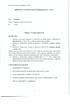 SMĚRNICE O CESTOVNÍCH NÁHRADÁCH Č.1/2017 Obec: Drahelčice Adresa: Drahelčice, Na Návsi 25, 252 19 IČ: 233200 Článek 1: Úvodní ustanovení Zákonný rámec: 1. Směrnice o cestovních náhradách je vypracována
SMĚRNICE O CESTOVNÍCH NÁHRADÁCH Č.1/2017 Obec: Drahelčice Adresa: Drahelčice, Na Návsi 25, 252 19 IČ: 233200 Článek 1: Úvodní ustanovení Zákonný rámec: 1. Směrnice o cestovních náhradách je vypracována
Manuál elektronické registrace do databáze hodnotitelů OP PPR
 Manuál elektronické registrace do databáze hodnotitelů OP PPR Verze: 0 Září 2015 Helpline: ISKP.OPPR@praha.eu 1 Po přihlášení do portálu ISKP 14+ (https://mseu.mssf.cz/) je uživateli v levé horní části
Manuál elektronické registrace do databáze hodnotitelů OP PPR Verze: 0 Září 2015 Helpline: ISKP.OPPR@praha.eu 1 Po přihlášení do portálu ISKP 14+ (https://mseu.mssf.cz/) je uživateli v levé horní části
Metodika pro systém výkaznictví REMA PV VÝROBCE/DOVOZCE
 Metodika pro systém výkaznictví REMA PV VÝROBCE/DOVOZCE Systém výkaznictví byl vytvořen jako internetová aplikace s cílem zpřehlednit a zjednodušit výkaznictví tím, že Vám je kdykoli přístupná z jakéhokoli
Metodika pro systém výkaznictví REMA PV VÝROBCE/DOVOZCE Systém výkaznictví byl vytvořen jako internetová aplikace s cílem zpřehlednit a zjednodušit výkaznictví tím, že Vám je kdykoli přístupná z jakéhokoli
Podrobný postup pro doložení příloh k Finančnímu zdraví žadatele prostřednictvím Portálu Farmáře
 Podrobný postup pro doložení příloh k Finančnímu zdraví žadatele prostřednictvím Portálu Farmáře 1. kolo příjmu žádostí Programu rozvoje venkova (2014 2020) Finanční zdraví se vyhodnocuje, pokud kritéria
Podrobný postup pro doložení příloh k Finančnímu zdraví žadatele prostřednictvím Portálu Farmáře 1. kolo příjmu žádostí Programu rozvoje venkova (2014 2020) Finanční zdraví se vyhodnocuje, pokud kritéria
Systém eprojekty Příručka uživatele
 YOUR SYSTEM http://www.ys.cz Systém eprojekty Příručka uživatele YOUR SYSTEM, spol. s r.o., se sídlem Praha Türkova 2319/5b, 149 00 Praha 4, IČ: 00174939, DIČ: CZ00174939, zapsaná v obchodním rejstříku,
YOUR SYSTEM http://www.ys.cz Systém eprojekty Příručka uživatele YOUR SYSTEM, spol. s r.o., se sídlem Praha Türkova 2319/5b, 149 00 Praha 4, IČ: 00174939, DIČ: CZ00174939, zapsaná v obchodním rejstříku,
Podrobný postup vyplnění žádosti v aplikaci DOTIS
 Podrobný postup vyplnění žádosti v aplikaci DOTIS pro účely výzvy dotačního programu 17OPK01 (Podpora obnovitelných zdrojů energie) 1. REGISTRACE ÚČTU UŽIVATELE V DOTIS Aplikace DOTIS je přístupná z adresy:
Podrobný postup vyplnění žádosti v aplikaci DOTIS pro účely výzvy dotačního programu 17OPK01 (Podpora obnovitelných zdrojů energie) 1. REGISTRACE ÚČTU UŽIVATELE V DOTIS Aplikace DOTIS je přístupná z adresy:
MĚSTO HORNÍ SLAVKOV ZASTUPITELSTVO MĚSTA PŘEDPIS ZASTUPITELSTVA MĚSTA Č. 1/2014 ZÁSADY PRO POSKYTOVÁNÍ CESTOVNÍCH NÁHRAD ČLENŮM ZASTUPITELSTVA MĚSTA
 PŘEDPIS ZASTUPITELSTVA MĚSTA Č. 1/2014 ZÁSADY PRO POSKYTOVÁNÍ CESTOVNÍCH NÁHRAD ČLENŮM ZASTUPITELSTVA MĚSTA Zpracovatel: Rozsah působnosti: Iveta Genčurová, úřednice FO členové zastupitelstva města, městský
PŘEDPIS ZASTUPITELSTVA MĚSTA Č. 1/2014 ZÁSADY PRO POSKYTOVÁNÍ CESTOVNÍCH NÁHRAD ČLENŮM ZASTUPITELSTVA MĚSTA Zpracovatel: Rozsah působnosti: Iveta Genčurová, úřednice FO členové zastupitelstva města, městský
Pokyny pro vyplnění elektronické žádosti
 Pokyny pro vyplnění elektronické žádosti podprogram 117 712 Cestovní ruch pro všechny Elektronická žádost je umístěna na internetové adrese http://www3.mmr.cz/zad a lze na ni vstoupit i přímo z textu daného
Pokyny pro vyplnění elektronické žádosti podprogram 117 712 Cestovní ruch pro všechny Elektronická žádost je umístěna na internetové adrese http://www3.mmr.cz/zad a lze na ni vstoupit i přímo z textu daného
SEKCE NÁVOD K OBSLUZE A ÚDRŽBĚ. Návody k obsluze a údržbě jsou uloženy ve formátu.pdf, lze je vytisknout.
 OBSAH Úvodní obrazovka... 2 Sekce návod k obsluze a údržbě... 3 Sekce katalog náhradních dílů... 4 Sekce dílenská příručka... 5 Sekce Zetor service... 6 Vyhledávání souborů... 7 Správa uživatelů a hesel
OBSAH Úvodní obrazovka... 2 Sekce návod k obsluze a údržbě... 3 Sekce katalog náhradních dílů... 4 Sekce dílenská příručka... 5 Sekce Zetor service... 6 Vyhledávání souborů... 7 Správa uživatelů a hesel
Návod pro práci s aplikací
 Návod pro práci s aplikací NASTAVENÍ FAKTURACÍ...1 NASTAVENÍ FAKTURAČNÍCH ÚDA JŮ...1 Texty - doklady...1 Fakturační řady Ostatní volby...1 Logo Razítko dokladu...2 NASTAVENÍ DALŠÍCH ÚDA JŮ (SEZNAMŮ HODNOT)...2
Návod pro práci s aplikací NASTAVENÍ FAKTURACÍ...1 NASTAVENÍ FAKTURAČNÍCH ÚDA JŮ...1 Texty - doklady...1 Fakturační řady Ostatní volby...1 Logo Razítko dokladu...2 NASTAVENÍ DALŠÍCH ÚDA JŮ (SEZNAMŮ HODNOT)...2
Evropský zemědělský fond pro rozvoj venkova: Evropa investuje do venkovských oblastí EPH. Zelená nafta Evidence činností. Podklady pro školení
 Evropský zemědělský fond pro rozvoj venkova: Evropa investuje do venkovských oblastí EPH Zelená nafta Evidence činností Podklady pro školení Říjen 2011 PV-Agri s.r.o. 2011 http://www.pvagri.cz pvagri@pvagri.cz
Evropský zemědělský fond pro rozvoj venkova: Evropa investuje do venkovských oblastí EPH Zelená nafta Evidence činností Podklady pro školení Říjen 2011 PV-Agri s.r.o. 2011 http://www.pvagri.cz pvagri@pvagri.cz
CzechAdvisor.cz. Návod pro členy AHR
 CzechAdvisor.cz Návod pro členy AHR Obsah 1. Práce s portálem... 2 2. Registrace... 3 1.1. Základní údaje... 4 1.2. Informace o zařízení... 5 1.3. Fotografie... 5 1.4. Platba a podmínky... 6 1.5. Smlouva...
CzechAdvisor.cz Návod pro členy AHR Obsah 1. Práce s portálem... 2 2. Registrace... 3 1.1. Základní údaje... 4 1.2. Informace o zařízení... 5 1.3. Fotografie... 5 1.4. Platba a podmínky... 6 1.5. Smlouva...
ÚČTOVÁNÍ úvodní nastavení
 ÚČTOVÁNÍ úvodní nastavení Postup: V hlavním menu zvolte Vyúčtování Všechna nastavení týkající se účtování, jsou pod tímto odkazem, účetní v podstatě nepotřebuje operovat pod jiným odkazem v menu. otevře
ÚČTOVÁNÍ úvodní nastavení Postup: V hlavním menu zvolte Vyúčtování Všechna nastavení týkající se účtování, jsou pod tímto odkazem, účetní v podstatě nepotřebuje operovat pod jiným odkazem v menu. otevře
Uživatelská příručka IS KP14+ pro Integrované nástroje: Žádost o podporu Strategie CLLD
 Uživatelská příručka IS KP14+ pro Integrované nástroje: Žádost o podporu Strategie CLLD Verze: 2.0 Červen 2016 1 Obsah Přehled provedených změn... 2 1. Žádost o integrovanou strategii... 4 1.1. 1.1. 1.2.
Uživatelská příručka IS KP14+ pro Integrované nástroje: Žádost o podporu Strategie CLLD Verze: 2.0 Červen 2016 1 Obsah Přehled provedených změn... 2 1. Žádost o integrovanou strategii... 4 1.1. 1.1. 1.2.
Monitoring mikroregionů a jejich rozvojových dokumentů. imr. On-line systém evidence mikroregionů a jejich rozvojových dokumentů
 Monitoring mikroregionů a jejich rozvojových dokumentů imr On-line systém evidence mikroregionů a jejich rozvojových dokumentů Ministerstvo pro místní rozvoj Ústav územního rozvoje Brno, 2006 OBSAH Úvod
Monitoring mikroregionů a jejich rozvojových dokumentů imr On-line systém evidence mikroregionů a jejich rozvojových dokumentů Ministerstvo pro místní rozvoj Ústav územního rozvoje Brno, 2006 OBSAH Úvod
Metodika pro systém výkaznictví REMA
 Metodika pro systém výkaznictví REMA Systém výkaznictví byl vytvořen jako internetová aplikace s cílem zpřehlednit a zjednodušit výkaznictví tím, že Vám je kdykoli přístupná od jakéhokoli počítače, můžete
Metodika pro systém výkaznictví REMA Systém výkaznictví byl vytvořen jako internetová aplikace s cílem zpřehlednit a zjednodušit výkaznictví tím, že Vám je kdykoli přístupná od jakéhokoli počítače, můžete
UŽIVATELSKÁ DOKUMENTACE
 Formulář Seznam zaměstnanců Zpracoval Útvar Datum vytvoření Datum aktualizace Počet stran Počet příloh Jiří Soušek, Kamila Plecitá Sekce personální procesy back office 11.8.2010 11.8.2010 13 Obsah Obsah...
Formulář Seznam zaměstnanců Zpracoval Útvar Datum vytvoření Datum aktualizace Počet stran Počet příloh Jiří Soušek, Kamila Plecitá Sekce personální procesy back office 11.8.2010 11.8.2010 13 Obsah Obsah...
Uživatelská příručka pro respondenty
 Uživatelská příručka pro respondenty Statistický informační systém Českého statistického úřadu Subsystém DANTE WEB Funkční blok Objednavatel: Český statistický úřad Na padesátém 81, 100 82 Praha 10 Dodavatel:
Uživatelská příručka pro respondenty Statistický informační systém Českého statistického úřadu Subsystém DANTE WEB Funkční blok Objednavatel: Český statistický úřad Na padesátém 81, 100 82 Praha 10 Dodavatel:
Pokyn tajemnice č. 7/2007 Organizace tuzemských a zahraničních pracovních cest Vyplňování cestovních příkazů tuzemských cest
 Pokyn tajemnice č. 7/2007 Organizace tuzemských a zahraničních pracovních cest Vyplňování cestovních příkazů tuzemských cest Evidenci tuzemských pracovních cest vede ekonomické oddělení. Cestovní náhrady
Pokyn tajemnice č. 7/2007 Organizace tuzemských a zahraničních pracovních cest Vyplňování cestovních příkazů tuzemských cest Evidenci tuzemských pracovních cest vede ekonomické oddělení. Cestovní náhrady
Základní školení pro administrátory
 Základní školení pro administrátory Pozn.: Níže popsaný návod je určen pro uživatele s rolí Administrátor, není-li uvedeno jinak. Obsah : Založení nového žáka 2 Nový stav zápisu do organizace 2 Osobní
Základní školení pro administrátory Pozn.: Níže popsaný návod je určen pro uživatele s rolí Administrátor, není-li uvedeno jinak. Obsah : Založení nového žáka 2 Nový stav zápisu do organizace 2 Osobní
Obsah. 2.8 Více pracovních cest v jednom dni... 76 3. Náhrada jízdních výdajů... 81 3.1 Veřejná hromadná doprava... 82
 Obsah Úvodní slovo autora... 12 Použité zkratky... 13 1. Komu a kdy se cestovní náhrady poskytují... 14 1.1 Zaměstnanci a osoby, které se za zaměstnance považují... 19 1.2 Úhrada cestovních výdajů jiným
Obsah Úvodní slovo autora... 12 Použité zkratky... 13 1. Komu a kdy se cestovní náhrady poskytují... 14 1.1 Zaměstnanci a osoby, které se za zaměstnance považují... 19 1.2 Úhrada cestovních výdajů jiným
Univerzita Karlova v Praze - Lékařská fakulta v Plzni
 V Plzni dne 20. 11. 2014 Č.j.: 2060/LFP Opatření děkana č. 11/2014 Cestovní náhrady a pracovní cesty na LF UK v Plzni Čl. 1 Základní ustanovení 1. Opatření upravuje pracovní cesty, vyúčtování tuzemských
V Plzni dne 20. 11. 2014 Č.j.: 2060/LFP Opatření děkana č. 11/2014 Cestovní náhrady a pracovní cesty na LF UK v Plzni Čl. 1 Základní ustanovení 1. Opatření upravuje pracovní cesty, vyúčtování tuzemských
PRACUJEME S TSRM. Modul Samoobsluha
 PRACUJEME S TSRM Modul Samoobsluha V této kapitole Tato kapitola obsahuje následující témata: Téma Na straně Přehled kapitoly 6-1 Užití modulu Samoobsluha 6-2 Přihlášení k systému 6-3 Hlavní nabídka TSRM
PRACUJEME S TSRM Modul Samoobsluha V této kapitole Tato kapitola obsahuje následující témata: Téma Na straně Přehled kapitoly 6-1 Užití modulu Samoobsluha 6-2 Přihlášení k systému 6-3 Hlavní nabídka TSRM
Podrobný postup pro doložení příloh k Finančnímu zdraví žadatele prostřednictvím Portálu Farmáře
 Podrobný postup pro doložení příloh k Finančnímu zdraví žadatele prostřednictvím Portálu Farmáře 2. kolo příjmu žádostí Programu rozvoje venkova (2014 2020) Finanční zdraví se vyhodnocuje, pokud kritéria
Podrobný postup pro doložení příloh k Finančnímu zdraví žadatele prostřednictvím Portálu Farmáře 2. kolo příjmu žádostí Programu rozvoje venkova (2014 2020) Finanční zdraví se vyhodnocuje, pokud kritéria
Metodický pokyn pro vyplňování cestovních příkazů MP - F3 1/10
 1 z 10 1 Účel Metodický pokyn stanovuje doporučení pro vyplňování a postup pro vyřizování, jak tuzemských, tak i zahraničních cestovních příkazů spojených s realizací pracovní (pracovní) cesty. 2 Působnost
1 z 10 1 Účel Metodický pokyn stanovuje doporučení pro vyplňování a postup pro vyřizování, jak tuzemských, tak i zahraničních cestovních příkazů spojených s realizací pracovní (pracovní) cesty. 2 Působnost
Nápověda k systému CCS Carnet Mini
 Nápověda k systému CCS Carnet Mini Manuál k aplikaci pro evidenci knihy jízd Vážený zákazníku, vítejte v našem nejnovějším systému pro evidenci knihy jízd - CCS Carnet Mini. V následujících kapitolách
Nápověda k systému CCS Carnet Mini Manuál k aplikaci pro evidenci knihy jízd Vážený zákazníku, vítejte v našem nejnovějším systému pro evidenci knihy jízd - CCS Carnet Mini. V následujících kapitolách
Do evidenčního systému ČAS se atletický oddíl/klub (dále jen oddíl ) přihlásí na adrese:
 Do evidenčního systému ČAS se atletický oddíl/klub (dále jen oddíl ) přihlásí na adrese: http://online.atletika.cz/registrace. Přístupové údaje do systému byly zástupcům všech oddílů zaslány emailem. Pokud
Do evidenčního systému ČAS se atletický oddíl/klub (dále jen oddíl ) přihlásí na adrese: http://online.atletika.cz/registrace. Přístupové údaje do systému byly zástupcům všech oddílů zaslány emailem. Pokud
CzechAdvisor.cz. Návod pro členy AHR
 CzechAdvisor.cz Návod pro členy AHR Obsah 1. Registrace... 2 1.1. Základní údaje... 3 1.2. Informace o zařízení... 4 1.3. Fotografie... 4 1.4. Platba a podmínky... 5 1.5. Smlouva... 6 2. Přihlášení do
CzechAdvisor.cz Návod pro členy AHR Obsah 1. Registrace... 2 1.1. Základní údaje... 3 1.2. Informace o zařízení... 4 1.3. Fotografie... 4 1.4. Platba a podmínky... 5 1.5. Smlouva... 6 2. Přihlášení do
Uživatelská příručka
 Uživatelská příručka fakultního informačního systému NETFEI, určeného pro evidenci odborných praxí studentů FEI VŠB - TU Ostrava pro roli Garant OBSAH Obecné informace... 2 Firmy... 3 Témata praxí... 4
Uživatelská příručka fakultního informačního systému NETFEI, určeného pro evidenci odborných praxí studentů FEI VŠB - TU Ostrava pro roli Garant OBSAH Obecné informace... 2 Firmy... 3 Témata praxí... 4
1. Pro přihlášení k odběru novinek klikněte na tlačítko Registrace nového uživatele.
 1. Vstup do aplikace Na adrese: http://prace.statnisprava.cz 2. První stránka aplikace 1. Pro přihlášení k odběru novinek klikněte na tlačítko Registrace nového uživatele. 2. Poté budete přesměrováni na
1. Vstup do aplikace Na adrese: http://prace.statnisprava.cz 2. První stránka aplikace 1. Pro přihlášení k odběru novinek klikněte na tlačítko Registrace nového uživatele. 2. Poté budete přesměrováni na
Královéhradecký kraj odbor školství, oddělení primárního a zájmového vzdělávání BENEFIT7. stručný manuál. listopad 2008 verze 1.0. Mgr.
 Královéhradecký kraj odbor školství, oddělení primárního a zájmového vzdělávání BENEFIT7 stručný manuál listopad 2008 verze 1.0. Mgr. Tomáš Záviský Obsah ADRESA... 3 REGISTRACE... 3 PŘIHLÁŠENÍ A ZTRÁTA
Královéhradecký kraj odbor školství, oddělení primárního a zájmového vzdělávání BENEFIT7 stručný manuál listopad 2008 verze 1.0. Mgr. Tomáš Záviský Obsah ADRESA... 3 REGISTRACE... 3 PŘIHLÁŠENÍ A ZTRÁTA
Návod pro tisk dokumentů na VŠPJ. Vysoká škola polytechnická Jihlava
 Návod pro tisk dokumentů na VŠPJ Vysoká škola polytechnická Jihlava autor: OIKT 2016 Obsah Tisk dokumentů na VŠPJ... 3 Tiskneme... 4 Tisk přes WiFi z Vašeho notebooku... 6 Správa tiskové fronty... 7 Mapa
Návod pro tisk dokumentů na VŠPJ Vysoká škola polytechnická Jihlava autor: OIKT 2016 Obsah Tisk dokumentů na VŠPJ... 3 Tiskneme... 4 Tisk přes WiFi z Vašeho notebooku... 6 Správa tiskové fronty... 7 Mapa
Postup vyplnění projektové přihlášky do studentské grantové soutěže na Univerzitě Palackého v Olomouci Obsah
 Postup vyplnění projektové přihlášky do studentské grantové soutěže na Univerzitě Palackého v Olomouci Obsah I. Přihlášení... 2 II. Založení nové projektové přihlášky... 4 III. Základní informace o projektu...
Postup vyplnění projektové přihlášky do studentské grantové soutěže na Univerzitě Palackého v Olomouci Obsah I. Přihlášení... 2 II. Založení nové projektové přihlášky... 4 III. Základní informace o projektu...
Modul Kniha jízd. www.money.cz
 Modul Kniha jízd www.money.cz 2 Money S5 Kniha jízd Obsah a funkce modulu Kniha jízd Modul Kniha jízd tvoří v menu Money S5 samostatný uzel, ve kterém jsou umístěné funkčně provázané základní seznamy určené
Modul Kniha jízd www.money.cz 2 Money S5 Kniha jízd Obsah a funkce modulu Kniha jízd Modul Kniha jízd tvoří v menu Money S5 samostatný uzel, ve kterém jsou umístěné funkčně provázané základní seznamy určené
Návod k programu pro zpracování statistického výkazu P 1c-01
 Návod k programu pro zpracování statistického výkazu P 1c-01 Výkaz P 1c-01 o evidenčním počtu zaměstnanců v regionálním školství se vyplňuje podle stavu k 30. 9. daného roku a týká se pouze organizací,
Návod k programu pro zpracování statistického výkazu P 1c-01 Výkaz P 1c-01 o evidenčním počtu zaměstnanců v regionálním školství se vyplňuje podle stavu k 30. 9. daného roku a týká se pouze organizací,
Tisk dokumentů na VŠPJ
 Tisk dokumentů na VŠPJ Tisk dokumentů na VŠPJ je zabezpečený. Úlohy, které si pošlete k tisku, se vytisknou teprve ve chvíli, kdy přiložíte svoji ISIC kartu ke kopírce. Úlohu si můžete vytisknout na kterékoli
Tisk dokumentů na VŠPJ Tisk dokumentů na VŠPJ je zabezpečený. Úlohy, které si pošlete k tisku, se vytisknou teprve ve chvíli, kdy přiložíte svoji ISIC kartu ke kopírce. Úlohu si můžete vytisknout na kterékoli
PRO PRÁCI S APLIKACÍ SKV - VÝBĚR KVALITNÍCH VÝSLEDKŮ
 MANUÁL PRO PRÁCI S APLIKACÍ SKV - VÝBĚR KVALITNÍCH VÝSLEDKŮ Verze 1.0 (170714) 1 Obsah 1. Základní informace o používání SKV - aplikace pro výběr kvalitních výsledků...3 1.1 Příhlášení do SKV...3 2.1 Změna
MANUÁL PRO PRÁCI S APLIKACÍ SKV - VÝBĚR KVALITNÍCH VÝSLEDKŮ Verze 1.0 (170714) 1 Obsah 1. Základní informace o používání SKV - aplikace pro výběr kvalitních výsledků...3 1.1 Příhlášení do SKV...3 2.1 Změna
Evidence přítomnosti dětí a pečovatelek. Uživatelský manuál
 Evidence přítomnosti dětí a pečovatelek Uživatelský manuál Obsah První spuštění, přihlašování... 3 První spuštění... 3 Přihlášení... 5 Agenda Osoby... 6 Vytvoření nové osoby... 6 Tabletová aplikace...
Evidence přítomnosti dětí a pečovatelek Uživatelský manuál Obsah První spuštění, přihlašování... 3 První spuštění... 3 Přihlášení... 5 Agenda Osoby... 6 Vytvoření nové osoby... 6 Tabletová aplikace...
Uživatelská příručka k systému Jídelna inet
 Uživatelská příručka k systému Jídelna inet Internetová část Microdata s.r.o. Verze 2.5 Srpen 2010 Přihlášení do systému... 3 Prohlížení jídelníčku... 4 Objednávání jídel... 4 Přehled Objednávek... 6 Změna
Uživatelská příručka k systému Jídelna inet Internetová část Microdata s.r.o. Verze 2.5 Srpen 2010 Přihlášení do systému... 3 Prohlížení jídelníčku... 4 Objednávání jídel... 4 Přehled Objednávek... 6 Změna
MƏj úĭet Uživatelský manuál Verze 1.01/2010
 M j ú et Uživatelský manuál Verze 1.01/2010 Obsah 1 Přihlášení do aplikace Klientské centrum.......................................................................................... 4 2 Zprávy systému...................................................................................................................
M j ú et Uživatelský manuál Verze 1.01/2010 Obsah 1 Přihlášení do aplikace Klientské centrum.......................................................................................... 4 2 Zprávy systému...................................................................................................................
PRO PRÁCI S APLIKACÍ SKV - SYSTÉM KVALITNÍCH VÝSLEDKŮ
 MANUÁL PRO PRÁCI S APLIKACÍ SKV - SYSTÉM KVALITNÍCH VÝSLEDKŮ Verze 6.0 (130818) 1 OBSAH 1. ZÁKLADNÍ INFORMACE O POUŽÍVÁNÍ SKV - SYSTÉM PRO VÝBĚR KVALITNÍCH VÝSLEDKŮ... 3 1.1 PŘIHLÁŠENÍ DO SKV... 3 2.1
MANUÁL PRO PRÁCI S APLIKACÍ SKV - SYSTÉM KVALITNÍCH VÝSLEDKŮ Verze 6.0 (130818) 1 OBSAH 1. ZÁKLADNÍ INFORMACE O POUŽÍVÁNÍ SKV - SYSTÉM PRO VÝBĚR KVALITNÍCH VÝSLEDKŮ... 3 1.1 PŘIHLÁŠENÍ DO SKV... 3 2.1
Postup při vyplňování žádosti o platbu v Benefit7 EX-ANTE
 Postup při vyplňování žádosti o platbu v Benefit7 EX-ANTE Po přihlášení do aplikace Benefit7 se ocitnete na záložce Konto žádostí. Z nabídky vlevo vyberte možnost Konto projektů. V tabulce Konto projektů
Postup při vyplňování žádosti o platbu v Benefit7 EX-ANTE Po přihlášení do aplikace Benefit7 se ocitnete na záložce Konto žádostí. Z nabídky vlevo vyberte možnost Konto projektů. V tabulce Konto projektů
Uživatelský manuál: Fuelomat systém
 Uživatelský manuál: Fuelomat systém 1 z 18 Obsah: Adresa systému:... 3 Úvodní obrazovka:... 3 Modul: Vozové parky... 3 Menu: Domů... 3 Menu: Transakce... 4 Submenu: Transakce... 4 Submenu: Nastavení...
Uživatelský manuál: Fuelomat systém 1 z 18 Obsah: Adresa systému:... 3 Úvodní obrazovka:... 3 Modul: Vozové parky... 3 Menu: Domů... 3 Menu: Transakce... 4 Submenu: Transakce... 4 Submenu: Nastavení...
Podrobný návod pro administraci zákaznických účtů na portálu Czechiatour.eu
 2013 Podrobný návod pro administraci zákaznických účtů na portálu Czechiatour.eu Czechiatour.eu 1.2.2013 Vážení zákazníci portálu Czechiatour.eu. Abychom Vám co nejvíce usnadnili orientaci v administraci
2013 Podrobný návod pro administraci zákaznických účtů na portálu Czechiatour.eu Czechiatour.eu 1.2.2013 Vážení zákazníci portálu Czechiatour.eu. Abychom Vám co nejvíce usnadnili orientaci v administraci
Elektronické podání žádosti o udělení výjimky pro použití konvenčních osiv v ekologickém zemědělství prostřednictvím Portálu farmáře MZe
 Uživatelská příručka Elektronické podání žádosti o udělení výjimky pro použití konvenčních osiv v ekologickém zemědělství prostřednictvím Portálu farmáře MZe Ministerstvo zemědělství České republiky únor
Uživatelská příručka Elektronické podání žádosti o udělení výjimky pro použití konvenčních osiv v ekologickém zemědělství prostřednictvím Portálu farmáře MZe Ministerstvo zemědělství České republiky únor
Elektronické podání žádosti o udělení výjimky pro použití konvenčních osiv v ekologickém zemědělství prostřednictvím Portálu farmáře MZe
 Uživatelská příručka Elektronické podání žádosti o udělení výjimky pro použití konvenčních osiv v ekologickém zemědělství prostřednictvím Portálu farmáře MZe verze pro mobilní zařízení a čtečky elektronických
Uživatelská příručka Elektronické podání žádosti o udělení výjimky pro použití konvenčních osiv v ekologickém zemědělství prostřednictvím Portálu farmáře MZe verze pro mobilní zařízení a čtečky elektronických
Uživatelská příručka epusa. Březen Brojova 16, Plzeň IČO: , DIČ: CZ ,
 Uživatelská příručka epusa Březen 2009 1 NAVIGACE 1.1 NAVIGACE V RÁMCI ÚZEMNÍHO ČLENĚNÍ Základním způsobem pro zobrazení údajů konkrétního subjektu veřejné správy na portálu epusa je navigace podle územního
Uživatelská příručka epusa Březen 2009 1 NAVIGACE 1.1 NAVIGACE V RÁMCI ÚZEMNÍHO ČLENĚNÍ Základním způsobem pro zobrazení údajů konkrétního subjektu veřejné správy na portálu epusa je navigace podle územního
ZINGO - Uživatelský manuál teamleader
 ZINGO - Uživatelský manuál teamleader Veškerá práva k využívání tohoto dokumentu a v něm uvedených značek jsou vyhrazena. Kopírování nebo rozšiřování kterékoli části tohoto dokumentu se povoluje pouze
ZINGO - Uživatelský manuál teamleader Veškerá práva k využívání tohoto dokumentu a v něm uvedených značek jsou vyhrazena. Kopírování nebo rozšiřování kterékoli části tohoto dokumentu se povoluje pouze
PŘÍLOHA Č. 13A POSTUP PRO VYPLŇOVÁNÍ (PLATNÉ OD ) ZJEDNODUŠENÉ ŽÁDOSTI O PLATBU V IS BENEFIT7
 PŘÍLOHA Č. 13A POSTUP PRO VYPLŇOVÁNÍ ZJEDNODUŠENÉ ŽÁDOSTI O PLATBU V IS BENEFIT7 (PLATNÉ OD 16. 9. 2014) Vydání: 1 Revize: 1 Strana 1 z 19 Obsah Postup při vyplňování žádosti o platbu v IS Benefit7...
PŘÍLOHA Č. 13A POSTUP PRO VYPLŇOVÁNÍ ZJEDNODUŠENÉ ŽÁDOSTI O PLATBU V IS BENEFIT7 (PLATNÉ OD 16. 9. 2014) Vydání: 1 Revize: 1 Strana 1 z 19 Obsah Postup při vyplňování žádosti o platbu v IS Benefit7...
Zpracoval Datum Verze Popis změn
 Uživatelský manuál Zpracoval Datum Verze Popis změn Grant Avakjan 29.09.2010 1.0 Vytvoření manuálu Grant Avakjan 14.10.2010 2.0 Aktualizace dokumentu Aleš Danda 2. 8. 2011 2.1 Aktualizace dokumentu popis
Uživatelský manuál Zpracoval Datum Verze Popis změn Grant Avakjan 29.09.2010 1.0 Vytvoření manuálu Grant Avakjan 14.10.2010 2.0 Aktualizace dokumentu Aleš Danda 2. 8. 2011 2.1 Aktualizace dokumentu popis
INFORMAČNÍ SYSTÉM ROTUNDA. Krátký návod k použití systému pro předsedy ZOOS
 INFORMAČNÍ SYSTÉM ROTUNDA Krátký návod k použití systému pro předsedy ZOOS Pro přihlášení do systému využíváme internetový Nejvhodnější prohlížeče: Chrome, Firefox, Opera, Edge Nepodporovaný prohlížeč:
INFORMAČNÍ SYSTÉM ROTUNDA Krátký návod k použití systému pro předsedy ZOOS Pro přihlášení do systému využíváme internetový Nejvhodnější prohlížeče: Chrome, Firefox, Opera, Edge Nepodporovaný prohlížeč:
Metodika pro systém výkaznictví REMA VÝROBCE/DOVOZCE
 Metodika pro systém vykazování výrobce/dovozce 1) Pro klienty, kteří uvádí na trh fotovoltaické panely a další elektro Metodika pro systém výkaznictví REMA VÝROBCE/DOVOZCE 2) Pro klienty, kteří uvádí na
Metodika pro systém vykazování výrobce/dovozce 1) Pro klienty, kteří uvádí na trh fotovoltaické panely a další elektro Metodika pro systém výkaznictví REMA VÝROBCE/DOVOZCE 2) Pro klienty, kteří uvádí na
1. Pro přihlášení k odběru novinek klikněte na tlačítko Registrace nového uživatele.
 1. Vstup do aplikace Na adrese: http://i.statnisprava.cz 2. První stránka aplikace 1. Pro přihlášení k odběru novinek klikněte na tlačítko Registrace nového uživatele. 2. Poté budete přesměrováni na stránku
1. Vstup do aplikace Na adrese: http://i.statnisprava.cz 2. První stránka aplikace 1. Pro přihlášení k odběru novinek klikněte na tlačítko Registrace nového uživatele. 2. Poté budete přesměrováni na stránku
Individuální (autorský) přístup do myasep
 Individuální (autorský) přístup do myasep 16. 1. 2018 Individuální přístup slouží k vytvoření bibliografického a datového záznamu v ASEP uživatelem (autorem z AV ČR). Autor také může k záznamům přikládat
Individuální (autorský) přístup do myasep 16. 1. 2018 Individuální přístup slouží k vytvoření bibliografického a datového záznamu v ASEP uživatelem (autorem z AV ČR). Autor také může k záznamům přikládat
Profesis on-line 20.1.2015. Obrázky v prezentaci byly upraveny pro potřeby prezentace.
 Profesis on-line 20.1.2015 Obrázky v prezentaci byly upraveny pro potřeby prezentace. Adresa systému: www.profesis.cz Údaje nutné pro přihlášení: - přihlašovací jméno: sedmimístné číslo autorizace (včetně
Profesis on-line 20.1.2015 Obrázky v prezentaci byly upraveny pro potřeby prezentace. Adresa systému: www.profesis.cz Údaje nutné pro přihlášení: - přihlašovací jméno: sedmimístné číslo autorizace (včetně
Ministerstvo pro místní rozvoj. olověných rozvodů
 Pokyny pro vyplnění elektronické žádosti podprogram 117 515 Podpora oprav domovních olověných rozvodů Elektronická žádost je umístěna na internetové adrese http://www3.mmr.cz/zad a lze na ni vstoupit i
Pokyny pro vyplnění elektronické žádosti podprogram 117 515 Podpora oprav domovních olověných rozvodů Elektronická žádost je umístěna na internetové adrese http://www3.mmr.cz/zad a lze na ni vstoupit i
Příručka uživatele HELPDESK GEOVAP
 HELPDESK GEOVAP verze 1.2 11.11.2008 OBSAH 1 REGISTRACE DO HELPDESK...1 2 PŘIHLÁŠENÍ A ODHLÁŠENÍ...1 3 ZÁKLADNÍ OBRAZOVKA HELPDESK...2 4 PŘEHLED HLÁŠENÍ...2 5 ZALOŽENÍ NOVÉHO HLÁŠENÍ...3 6 ZOBRAZENÍ/EDITACE
HELPDESK GEOVAP verze 1.2 11.11.2008 OBSAH 1 REGISTRACE DO HELPDESK...1 2 PŘIHLÁŠENÍ A ODHLÁŠENÍ...1 3 ZÁKLADNÍ OBRAZOVKA HELPDESK...2 4 PŘEHLED HLÁŠENÍ...2 5 ZALOŽENÍ NOVÉHO HLÁŠENÍ...3 6 ZOBRAZENÍ/EDITACE
Založení individuálního studijního plánu (návod pro studenty)
 Založení individuálního studijního plánu (návod pro studenty) Na stránce https://is.cuni.cz/studium/index.php se přihlásíte do studijního informačního systému (dále jen SIS). Pro přihlášení je třeba mít
Založení individuálního studijního plánu (návod pro studenty) Na stránce https://is.cuni.cz/studium/index.php se přihlásíte do studijního informačního systému (dále jen SIS). Pro přihlášení je třeba mít
